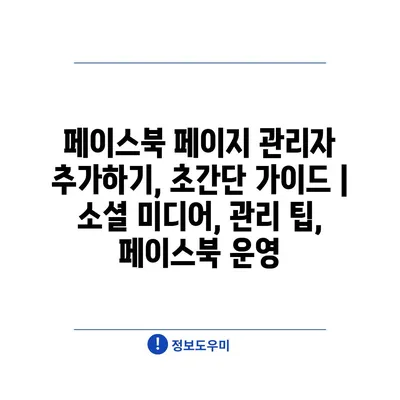페이스북 페이지 관리자 추가하기, 초간단 설명서 | 소셜 미디어, 관리 팁, 페이스북 운영
페이스북 페이지를 운영하면서 여러 사람의 도움이 필요하다면 관리자 추가 기능을 활용해보세요.
관리자를 추가하면 페이지의 관리를 효율적으로 할 수 있습니다. 이를 통해 다양한 역할을 가진 팀원이 페이지를 맡아 소통할 수 있게 됩니다.
첫 번째 단계는 페이스북 페이지에 접속하는 것입니다. 이후 오른쪽 상단의 설정 버튼을 클릭하세요.
설정 메뉴에서 페이지 역할 섹션으로 이동합니다. 이곳에서 ‘새로운 사람 추가’ 버튼을 클릭해 관리자를 추가할 수 있습니다.
추가할 사람의 이메일 주소를 입력하고, 그 사람에게 부여할 권한을 선택하세요. 다양한 역할이 있으니 알맞은 권한을 설정하는 것이 중요합니다.
마지막으로, ‘초대 보내기’ 버튼을 클릭하면 초대가 전송됩니다. 초대된 사용자가 수락하면 그 사람도 페이지의 관리자가 됩니다.
이제 페이스북 페이지를 여러 관리자가 효과적으로 운영할 수 있게 되었습니다. 팀원들과 함께 소통하며 페이지 운영의 효율성을 높여보세요!
✅ 안전 관리자에게 꼭 필요한 교육과정을 알아보세요.
페이스북 페이지에 관리자 추가하는 방법
페이스북 페이지를 운영하면서 모든 업무를 혼자 처리하는 것은 쉽지 않습니다. 페이지를 효과적으로 관리하기 위해서는 신뢰할 수 있는 관리자를 추가하는 것이 필요합니다. 이번 설명서에서는 페이스북 페이지에 관리자 추가하는 방법을 단계별로 알아보겠습니다.
첫 번째로, 페이스북에 로그인한 후 관리하고자 하는 페이지로 이동해야 합니다. 페이지의 우측 상단에 있는 설정 버튼을 클릭합니다. 설정 메뉴에서는 다양한 관리 옵션을 찾을 수 있습니다.
다음으로, 왼쪽 메뉴에서 페이지 역할을 선택합니다. 이곳에서는 현재 페이지의 관리자, 편집자, moderator 등의 역할을 가진 사람들을 확인할 수 있습니다. 새로운 관리자를 추가하기 위해서는 페이지 역할 편집란으로 이동합니다.
새로운 관리자에게 부여할 역할을 입력하기 전에, 추가할 관리자의 이름이나 이메일 주소를 입력해야 합니다. 이 단계에서 페이스북 친구나 이메일로 연락 가능한 사람들을 쉽게 찾을 수 있습니다. 적절한 역할을 선택하는 것이 중요합니다.
- 관리자: 모든 권한을 가지고 페이지를 완전히 관리할 수 있습니다.
- 편집자: 페이지 콘텐츠를 작성하고 수정할 수 있지만 설정 변경은 불할 수 있습니다.
- 모더레이터: 댓글 관리 및 메시지 응답이 가능하나, 콘텐츠 수정 권한은 없습니다.
이제 역할을 선택한 후 초대 보내기 버튼을 클릭하면 선택한 사람에게 초대장이 전송됩니다. 초대받은 사용자는 페이스북 알림을 통해 요청을 확인하고 수락해야 합니다. 수락 후 즉시 해당 역할로 페이지를 관리할 수 있습니다.
마지막으로, 페이지 관리자의 권한을 정기적으로 점검하는 것도 중요합니다. 페이지의 안정성과 보안을 유지하기 위해 관리자의 역할을 필요에 따라 조정하고 불필요한 접근 권한은 제거해야 합니다. 이상으로 간단한 페이스북 페이지 관리자 추가 방법에 대한 설명을 마치겠습니다.
✅ DMZ 설정으로 보안성을 강화하는 방법을 알아보세요.
관리자 역할과 권한 설정하기
페이스북 페이지를 운영하면서 다양한 관리자의 역할과 권한을 설정하는 것은 매우 중요합니다. 특히 여러 사람과 협업하여 콘텐츠를 계획하고 게시할 때, 각 관리자의 권한을 명확히 이해하고 조정하는 것이 필요합니다. 이 과정은 회사의 비즈니스 목표를 지원하고, 페이지의 효율성을 높이는 데 기여합니다. 다음 표는 페이스북 페이지의 관리자 역할과 관련된 다양한 권한을 정리한 것입니다.
| 역할 | 주요 권한 | 해당 작업 |
|---|---|---|
| 페이지 관리자 | 모든 권한 | 페이지 설정, 모든 게시물 관리 |
| 편집자 | 게시물 작성 및 관리 | 게시물 작성, 댓글 관리 |
| 모더레이터 | 댓글 및 메시지 관리 | 댓글 답변, 메시지 확인 |
| 광고 관리 | 광고 생성 및 관리 | 광고 캠페인 운영, 성과 분석 |
위의 표는 페이스북 페이지에서 각 역할이 수행할 수 있는 권한 및 작업을 요약한 것입니다. 각 관리자는 자사의 필요에 따라 적절한 권한을 부여받아야 하며, 이를 통해 효율적인 페이지 운영이 할 수 있습니다. 또한, 권한 설정은 보안과 관련된 사항이므로 신중하게 결정해야 합니다.
✅ 페이스북 페이지 관리의 필수 팁을 지금 바로 알아보세요!
페이지 관리의 효율성을 높이는 팁
페이스북 페이지의 관리자는 페이지의 성과와 소통에 큰 영향을 미칩니다. 적절한 관리자로 구성된 페이지는 더욱 원활한 운영을 가능하게 합니다.
페이지 관리자 추가하기
페이지에 새로운 관리자를 추가하는 것은 권한 분배와 책임 공유의 중요한 부분입니다. 이는 페이지 운영의 효율성을 높여줍니다.
페이스북 페이지에 관리자를 추가하는 방법은 비교적 간단합니다. 첫째, 페이지 설정으로 이동한 후 ‘페이지 역할’ 섹션에서 관리자를 추가할 수 있습니다. 둘째, 추가할 사용자의 이름이나 이메일을 입력하고 권한 레벨을 설정합니다. 마지막으로, ‘초대하기’ 버튼을 클릭하면 됩니다. 효율적인 관리를 위해서는 권한을 잘 분배하는 것이 중요합니다.
- 관리자 추가
- 페이지 역할
- 권한 설정
관리자 추가 후, 새로운 관리자가 페이지를 이해하고 관리할 수 있도록 교육하는 것이 중요합니다. 이를 통해 페이지의 일관성을 유지할 수 있습니다.
관리자 역할 이해하기
페이지의 다양한 역할과 책임을 이해하는 것은 페이지 관리의 핵심입니다. 관리자들은 각자의 역할과 책임에 따라 행동해야 합니다.
페이스북 페이지에는 여러 관리자가 있을 수 있으며, 각 관리자에게 부여할 수 있는 역할은 다양합니다. 예를 들어, 편집자, 분석가 등 몇 가지 역할이 있으며, 각각의 역할이 가지는 권한은 다릅니다. 역할을 명확히 이해하고 배분하는 것은 페이지의 운영 효율성을 높이는 데 필수적입니다.
- 역할 분배
- 의사결정
- 팀워크
관리자는 페이지의 방향성을 설정하고, 팀원들과의 협력을 통해 페이지를 운영해야 합니다. 협력은 긍정적인 결과를 가져옵니다.
정기적인 소통과 피드백
관리자 간의 정기적인 소통은 페이지 운영에 있어 매우 중요합니다. 이를 통해 팀원들의 의견과 피드백을 반영할 수 있습니다.
정기적으로 팀 회의를 개최하여 페이지의 성과를 논의하고 의견을 나누는 것은 페이지 관리에 많은 도움이 됩니다. 관리자는 소통을 통해 문제점을 발견하고 해결책을 모색해야 합니다. 피드백을 주고받는 과정은 팀의 협업을 촉진시킵니다.
- 의사소통
- 팀 회의
- 피드백
효율적인 피드백 시스템을 도입하면 팀 내에서의 소통이 원활해지고 운영 성과가 향상됩니다.
운영성과 분석하기
페이지의 운영성과를 분석하여 개선점을 찾는 과정은 필수입니다. 이를 통해 운영 전략을 조정할 수 있습니다.
페이스북 페이지의 분석 도구를 활용하면 유저의 활동, 게시글의 반응 등을 쉽게 확인할 수 있습니다. 이 데이터를 바탕으로 페이지 운영 전략을 변경하거나 보완할 수 있습니다. 분석 결과를 통해 결정된 방침은 페이지의 경쟁력을 높이는 데 중요한 요소가 됩니다.
- 성과 분석
- 데이터 활용
- 전략 조정
분석을 통해 발견한 문제점은 즉시 처리하여 페이지 운영을 더욱 개선할 수 있습니다.
새로운 트렌드와 소셜 미디어 환경 이해하기
소셜 미디어의 빠른 변화에 대응하기 위해서는 최신 트렌드를 이해하는 것이 중요합니다. 이는 페이지 운영에 큰 영향을 미칠 수 있습니다.
버전 업데이트나 새로운 기능이 추가될 때마다 이를 빠르게 이해하고 적용하는 것이 필요합니다. 또한, 다른 페이지나 브랜드의 성공 사례를 벤치마킹하며 나만의 전략을 세워야 합니다. 시장 변화를 주시하는 것도 페이지 운영에 있어 필수적입니다.
- 트렌드 분석
- 최신 기능 학습
- 벤치마킹
✅ 팀 성장을 위한 효과적인 전략을 지금 바로 알아보세요.
팀원과 협력하여 페이지 성장 시키기
1, 페이지 관리자 추가의 필요성
- 페이스북 페이지를 운영하다 보면, 다양한 업무를 분담하고 팀원과의 협력이 필수적입니다.
- 페이지 관리자를 추가함으로써, 서로의 강점을 활용하고 작업 효율성을 높일 수 있습니다.
- 팀원과의 원활한 소통은 페이지 성장에 큰 도움이 될 것입니다.
소통과 협업의 장점
효율적인 업무 분담이 가능해져 각각의 팀원이 전문성을 발휘할 수 있습니다. 예를 들어, 콘텐츠 제작, 고객 응대, 데이터 분석 등 각자의 역할을 명확히 분담하면 더 나은 결과를 얻을 수 있습니다.
팀원 관리의 중요성
팀원을 관리할 때 다각적인 소통 방법이 필요합니다. 개인적으로는 메시지로 주고받는 것도 중요한데, 예를 들면 직접 대면하거나 화상 회의를 통해 정기적으로 의견을 나누는 것이 도움이 됩니다.
2, 페이스북 페이지 관리자 추가 방법
- 페이지를 관리하고 싶은 사람을 초대하기 위해서는 페이스북 페이지 설정에서 ‘페이지 역할’을 선택해야 합니다.
- 초대를 원하는 팀원의 이메일을 입력하고 권한을 선택하여 초대장을 보냅니다.
- 팀원이 초대 수락 후, 직접 페이지에서 권한에 따른 작업을 수행할 수 있습니다.
권한 종류
페이스북 페이지는 다양한 권한 수준을 알려알려드리겠습니다. 관리자, 에디터, 모더레이터, 광고 관리자 등으로 구분되어 각각의 역할에 맞는 권한을 부여할 수 있습니다. 이를 통해 각 팀원의 책임과 권한을 명확히 합니다.
초대 방법
초대하려는 팀원의 페이스북 계정을 알고 있어야 하며, 또한 그들의 수락이 필요합니다. 초대를 보내고 일정 날짜 내에 역할 수락을 확인하지 않으면, 다시 초대하는 과정이 필요할 수 있습니다.
3, 팀원과의 협업을 통한 페이지 성장 전략
- 정기적인 소통을 통해 함께 목표를 설정하고 성과를 모니터링しましょう.
- 팀워크를 통해 생성된 콘텐츠는 페이지의 유기적인 성장에 기여하게 됩니다.
- 팀원 간의 피드백을 통해 지속적으로 페이지 운영 방식을 발전시킬 수 있습니다.
정기적 회의의 중요성
정기적인 회의를 통해 페이지의 현재 상황과 앞으로의 계획을 공유하는 것이 중요합니다. 회의록을 남기고 각자의 역할과 목표를 동기부여하는 기회로 삼아야 합니다.
성과 공유와 피드백
팀원들 간의 피드백은 팀의 성장을 가속화하는 원동력이 됩니다. 성과를 서로 공유하고 칭찬하며, 부족한 부분은 함께 해결해 나가는 것이 중요합니다.
✅ 중소기업 근로자를 위한 주거 혜택을 자세히 알아보세요!
관리자 추가 후 확인해야 할 사항
페이스북 페이지에 관리자를 추가한 후에는 추가된 관리자의 권한과 역할을 확인하는 것이 중요합니다. 이로 인해 팀원 간의 의사소통이 원활해지고, 각자의 역할이 명확해져 페이지 운영에 도움이 됩니다.
또한, 추가한 관리자가 우리가 설정한 정책에 따라 행동하는지 관리하는 것도 필요합니다. 이를 통해 페이지의 브랜드 이미지가 손상되지 않도록 하는 것이 중요합니다.
페이지에 추가된 관리자가 어떤 작업을 수행할 수 있는지도 검토해야 합니다. 필요시 역할에 맞게 권한을 조정하여 관리자가 맡은 역할을 효율적으로 수행할 수 있도록 해야 합니다.
그리고 관리자를 추가한 이후에 각 팀원이 페이지의 목표와 전략에 대해 충분히 이해하고 있는지 확인하는 것이 좋습니다. 이렇게 하면 팀원이 한 방향으로 나아갈 수 있게 되어 페이지 성장에 긍정적인 영향을 미칠 것입니다.
마지막으로, 추가된 관리자의 활동을 정기적으로 확인해 보십시오. 최근 행동이나 업무 진행 상황을 점검하는 것은 효과적인 페이지 관리에 필수적입니다.
✅ 도미노 어플로 주식 관리 비법을 알아보세요!
페이스북 페이지 관리자 추가하기, 초간단 설명서 | 소셜 미디어, 관리 팁, 페이스북 운영에 대해 자주 묻는 질문 TOP 5
질문. 페이스북 페이지의 관리자 추가는 어떻게 하나요?
답변. 페이스북 페이지에 관리자를 추가하려면, 먼저 당신이 관리자 권한을 가지고 있어야 합니다. 페이지의 설정으로 가서 ‘페이지 역할’ 섹션을 클릭한 후, 추가하고 싶은 사람의 이메일 주소를 입력하고 역할을 선택하면 됩니다.
질문. 페이지에 추가한 관리자는 어떤 권한을 가지게 되나요?
답변. 새로운 관리자는 당신이 설정한 역할에 따라 다릅니다. ‘관리자’로 추가할 경우 모든 기능을 사용할 수 있고, ‘편집자’로 추가하면 콘텐츠 생성과 수정이 할 수 있습니다. 각각의 역할에 따라 사용 권한이 달라지니 신중하게 선택하세요.
질문. 관리자를 추가하고 싶은데, 그들이 먼저 친구이어야 하나요?
답변. 아니요, 관리자를 추가하는 데 친구 관계가 필요하지 않습니다. 단, 추가하려는 사람이 페이지의 관리자 역할을 수행하기 위해 FB 계정을 가지고 있어야 하며, 그들의 정확한 이메일 주소를 알아야 합니다.
질문. 관리자 권한을 제거하려면 어떻게 하나요?
답변. 권한을 제거하려면, 페이지의 ‘설정’으로 가서 ‘페이지 역할’ 섹션으로 이동합니다. 여기서 각 역할 옆에 있는 편집 버튼을 클릭한 후 ‘제거’를 선택하면 해당 관리자의 권한이 삭제됩니다.
질문. 페이스북 페이지의 보안을 위해 관리자를 어떻게 설정해야 하나요?
답변. 페이지의 보안을 위해, 신뢰할 수 있는 사람만 관리자로 지정하는 것이 중요합니다. 또한, 관리자의 개인정보 보호 설정과 계정 보안 설정을 확인하여 2단계 인증을 사용하는 것이 중요합니다. 이러한 방법으로 페이지를 더욱 안전하게 관리할 수 있습니다.